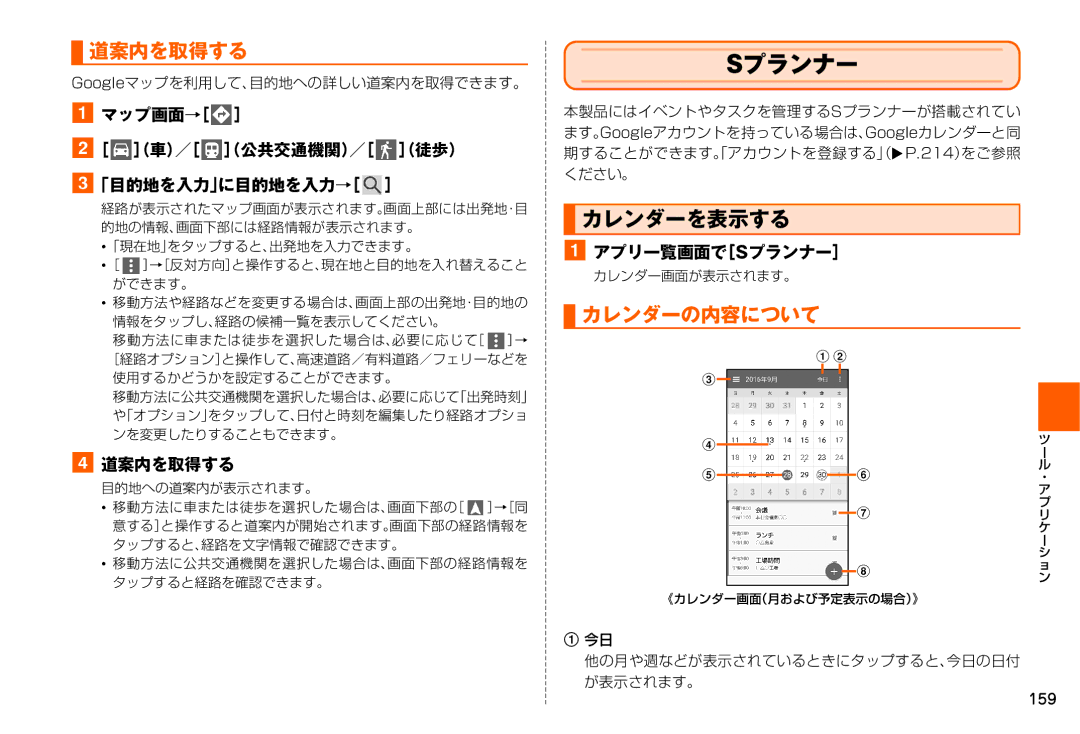道案内を取得する
道案内を取得する
Googleマップを利用して、目的地への詳しい道案内を取得できます。
aマップ画面→[![]() ]
]
b[![]() ]車)/[(
]車)/[( ![]() ]公共交通機関)/[(
]公共交通機関)/[(![]() (]徒歩) c「目的地を入力」に目的地を入力→[
(]徒歩) c「目的地を入力」に目的地を入力→[![]() ]
]
経路が表示されたマップ画面が表示されます。画面上部には出発地・目 的地の情報、画面下部には経路情報が表示されます。
•「現在地」をタップすると、出発地を入力できます。
•[ ![]() ]→[反対方向]と操作すると、現在地と目的地を入れ替えること ができます。
]→[反対方向]と操作すると、現在地と目的地を入れ替えること ができます。
•移動方法や経路などを変更する場合は、画面上部の出発地・目的地の 情報をタップし、経路の候補一覧を表示してください。
移動方法に車または徒歩を選択した場合は、必要に応じて[  ]→
]→
[経路オプション]と操作して、高速道路/有料道路/フェリーなどを 使用するかどうかを設定することができます。
移動方法に公共交通機関を選択した場合は、必要に応じて「出発時刻」 や「オプション」をタップして、日付と時刻を編集したり経路オプショ ンを変更したりすることもできます。
d道案内を取得する
目的地への道案内が表示されます。
•移動方法に車または徒歩を選択した場合は、画面下部の[ ![]() ]→[同 意する]と操作すると道案内が開始されます。画面下部の経路情報を
]→[同 意する]と操作すると道案内が開始されます。画面下部の経路情報を
タップすると、経路を文字情報で確認できます。
•移動方法に公共交通機関を選択した場合は、画面下部の経路情報を タップすると経路を確認できます。
Sプランナー
本製品にはイベントやタスクを管理するSプランナーが搭載されてい ます。Googleアカウントを持っている場合は、Googleカレンダーと同 期することができます「。アカウントを登録する(」XP.214)をご参照 ください。
 カレンダーを表示する
カレンダーを表示する
aアプリ一覧画面で[Sプランナー]
カレンダー画面が表示されます。
 カレンダーの内容について
カレンダーの内容について
a b
c
d
ef g
h
《カレンダー画面(月および予定表示の場合)》
a今日
他の月や週などが表示されているときにタップすると、今日の日付 が表示されます。
ツ
-
ル
・
ア
プ
リ
ケ
-
シ
ョ
ン